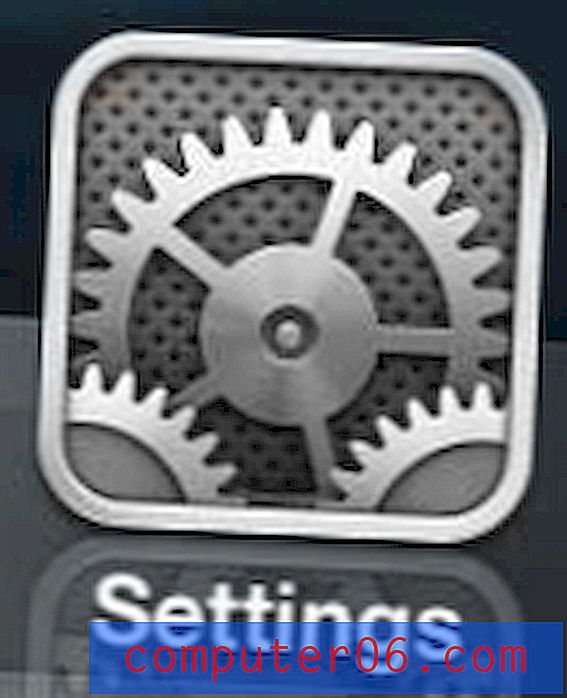Kuidas kustutada ajalugu Microsoft Edges
Kui külastate veebisaiti Microsoft Edge'is ja te ei kasuta InPrivate-sirvimise vahekaarti, jätab brauser selle lehe teie ajaloos meelde. Kuid kui jagate arvutit kellegi teisega või kui mõni teine inimene kasutab teie arvutit, ei pruugi te soovida, et ta näeks teie külastatud saite ja lehti.
Õnneks saate oma sirvimisajaloo kustutada Microsoft Edge'is. See kustutab brauserist salvestatud ajaloo, nii et kui keegi läheb pärast kustutamist teie ajalugu vaatama, on see ajalugu tühi. Meie allolev õpetus näitab teile, kuidas seda toimingut täita.
Kuidas kustutada oma sirvimisajalugu rakenduses Microsoft Edge
Selle artikli juhised näitavad teile, kuidas kustutada sirvimisajalugu Microsofti veebibrauseris Windows 10-s. Kuigi see juhend keskendub spetsiaalselt sirvimisajaloo kustutamisele, viib selle juhendi viimane samm teid menüüsse, kus saab kustutada ka mõned muud brauseris salvestatud andmed.
1. samm: avage Microsoft Edge.
2. samm: valige akna paremas ülanurgas nupp Seadistused ja muud .

3. samm: valige selle menüü allosas säte Seaded .
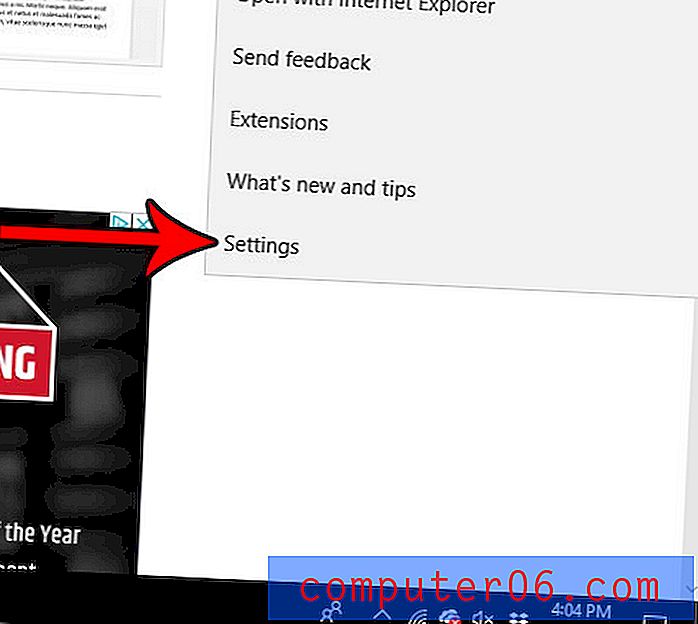
4. samm: klõpsake menüü allosas nuppu Vali, mida soovite tühjendada .
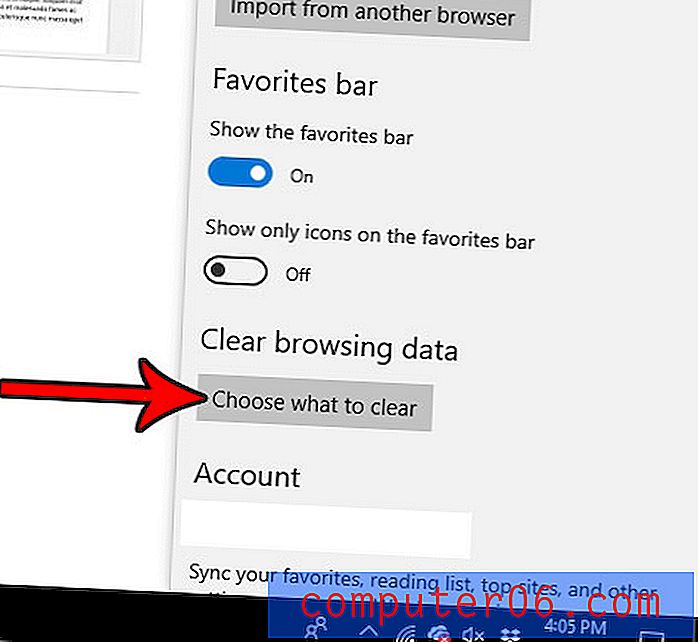
5. samm: valige sirvimisajaloo vasakul asuv ruut ja klõpsake siis Edge sirvimisajaloo kustutamiseks halli nuppu Tühjenda . Nagu varem mainitud, saate kontrollida ka kõiki selle menüü suvandeid, kui soovite kustutada ka seda tüüpi salvestatud andmed.
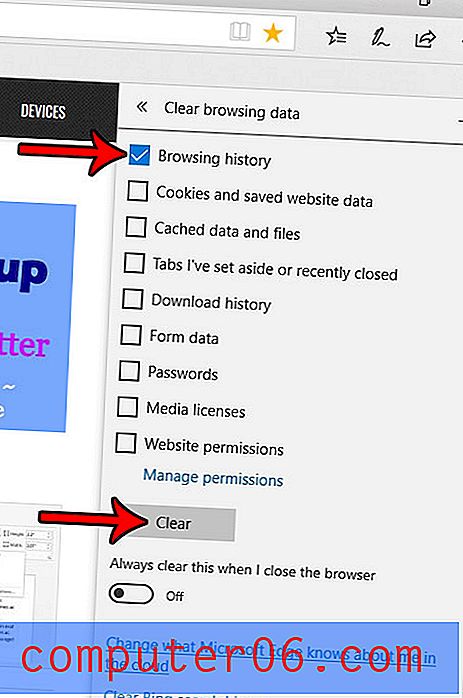
Kas proovite Edge'is teha midagi sellist, mis nõuab juurdepääsu hüpikaknale, kuid Edge blokeerib seda endiselt? Siit saate teada, kuidas Edge'i hüpikakende blokeerija välja lülitada, et pääseksite juurde sellel lehel olevale, mida peate nägema.